Bạn đang xem bài viết Cách bật/tắt tường lửa (Firewall) trên Win 7, 8.1, 10 tại thcshuynhphuoc-np.edu.vn bạn có thể truy cập nhanh thông tin cần thiết tại phần mục lục bài viết phía dưới.
Trong thế giới kỹ thuật số ngày nay, tường lửa (Firewall) là một công cụ bảo mật quan trọng được sử dụng để bảo vệ máy tính khỏi các mối đe dọa mạng. Nó có khả năng giám sát, kiểm soát và chặn lưu lượng mạng truy cập vào hoặc ra khỏi máy tính của bạn. Mặc dù tường lửa được kích hoạt mặc định trên hệ điều hành Windows 7, 8.1 và 10, có một số tình huống mà người dùng muốn tắt hoặc bật lại nó.
Trong bài viết này, chúng tôi sẽ hướng dẫn các bạn cách bật và tắt tường lửa trên các phiên bản hệ điều hành Windows phổ biến nhất hiện nay, từ Windows 7, 8.1 đến Windows 10. Bằng cách nắm vững quy trình này, bạn sẽ có thể quản lý tường lửa máy tính của mình một cách dễ dàng và linh hoạt.
Tường lửa (Firewall) như đúng tên gọi tạo ra “bức tường” bảo vệ an toàn máy tính trước các mối đe dọa trên máy tính và trên mạng Internet. Tường lửa có nhiều loại nhưng trong hướng dẫn này không đi sâu vào các loại thường lửa mà chỉ hướng dẫn cách bật tắt tường lửa (Firewall) trên Win 7, 8.1, 10 trong trường hợp người dùng không sử dụng tường lửa (Firewall) hoặc muốn tắt trường hợp trong một vài trường hợp cụ thể.


Tường lửa là gì?
Tường lửa (Firewall) có thể xem là rào chắn của máy tính với thế giới Internet. Tường lửa cực kỳ quan trọng ngăn chặn hoặc giảm bớt trước các mối nguy hại từ môi trường Internet.
Tác dụng của tường lửa: tường lửa lọc lưu lượng nguồn truy cập có mối đe dọa thực sự như các hacker, malware, virus tấn công ngăn chặn chúng hoặc làm giảm tác hại đến máy tính hoặc hệ thống của bạn.
Ngoài ra, tường lửa còn có tác dụng theo dõi, phân tích luồng lưu lượng. Chức năng điều tiết hoặc khoá nguồn dữ liệu đáng ngờ.
Phân loại

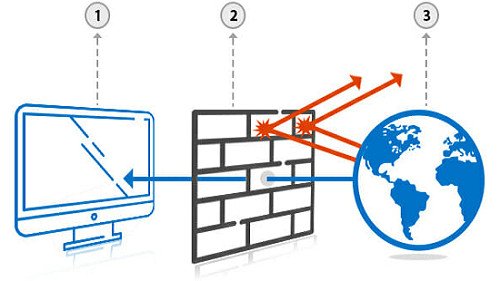
Tường lửa chia làm 2 loại đó là tường lửa mạng và tường lửa dựa trên các máy chủ.
Tường lửa mạng: có chức năng lọc lưu lượng giữa hai hoặc nhiều mạng và được chạy trên phần cứng mạng.
Tường lửa dựa trên máy chủ được chạy trên máy tính, kiểm soát lưu lượng mạng. Tường lửa dựa trên máy chủ cũng được chia thành hai loại đó là tường lửa bảo vệ máy tính cá nhân hay mạng cục bộ.
Một số nhà cung cấp dịch vụ sử dụng tường lửa còn có chức năng kiểm duyệt như ngăn chặn truy cập các trang web độc hại trên Internet, chính trị…
Tại sao phải dùng tường lửa?
Internet là môi trường vô cùng rộng lớn, với nhiều nguồn thông tin khác nhau. Từ các thông tin bổ ích cho đến nguồn thông tin độc hại và vô số những trò lừa đảo, gian lận. Một số các trang web không phù hợp, lợi ích, pháp luật hoặc gây ảnh hưởng với các cá nhân, cơ quan và nhà nước đều phải sử dụng tường lửa để ngăn chặn người dùng truy cập.

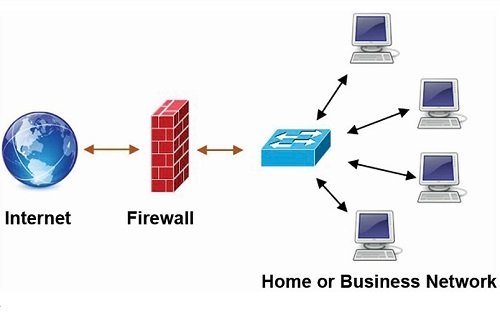
Ngoài ra, tường lửa còn thực hiện đúng chức năng của nó theo nghĩa đen đó là chặn hacker, worm, hay virus trước khi chúng ảnh hưởng đến máy tính của bạn.
Tường lửa rất quan trọng vì vậy nếu không cần thiết không nên tắt tường lửa trên các máy tính cá nhân.
Tính năng
Tường lửa Firewall có các tính năng cơ bản như sau:
– Cho phép/ cấm dịch vụ truy cập từ máy tính ra ngoài.
– Cho phép/ cấm dịch vụ truy cập từ bên ngoài vào bên trong.
– Giám sát luồng dữ liệu của intranet và internet .
– Kiểm soát địa chỉ máy tính truy cập, cấm hoặc cho phép.
– Ngăn chặn máy tính truy cập từ xa. Dấu hiệu rõ ràng đó là con trỏ chuột máy tính tự động di chuyển trong khi bạn không tác động.
– Giúp chơi game an toàn. Kích hoạt tường lửa trên máy tính giúp tránh khỏi nguy cơ tin tặc tấn công khi chơi game.
Cách bật/tắt tường lửa trên Win 7, 8.1, 10
Trên Win 7
Bước 1: Nhấn chuột vào nút Start > bấm vào Control Panel.

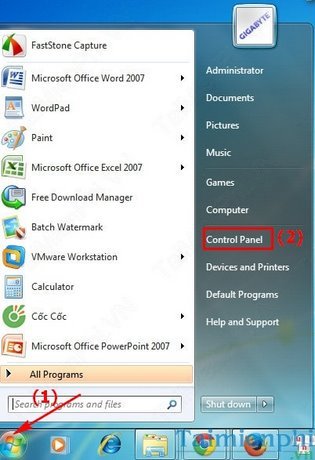
Bước 2: Trong giao diện của Control Panel > System and Security.

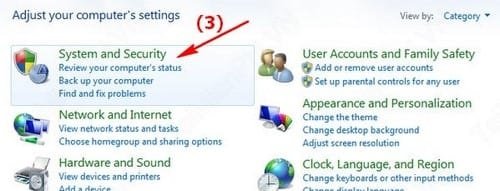
Bước 3: Chọn tiếp vào tính năng Windows Firewall.

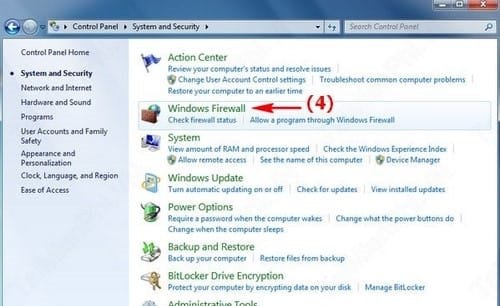
Bước 4: Bấm vào Turn Windows Firewall on or off để bật/tắt tính năng tường lửa của Windows.

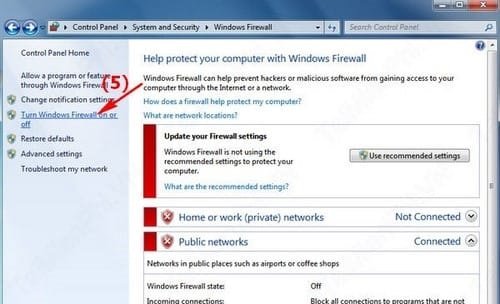
Trong mục Home or work (private) network location settings có tùy chọn:
– Turn on Windows Firewall: Bật tính năng tường lửa
– Turn off Windows Firewall (not recommended): Tắt tính năng tường lửa
Mục Public network location settings chọn như sau:
– Turn on Windows Firewall: Bật tính năng tường lửa
– Turn off Windows Firewall (not recommended): Tắt tính năng tường lửa
Sau cùng chọn bấm vào OK để lưu lại các thay đổi.

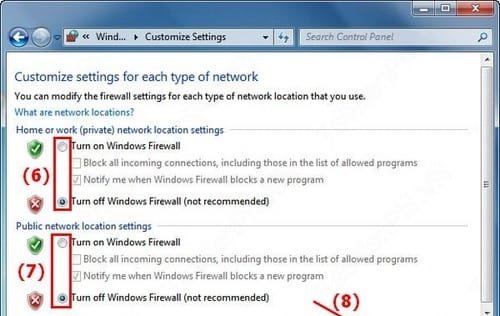
Trên Win 8, 8.1
Bước 1: Truy cập nhanh vào khung Search bằng phím tắt Windows + C nhập Firewall kết quả xuất hiện bấm vào Windows Firewall.

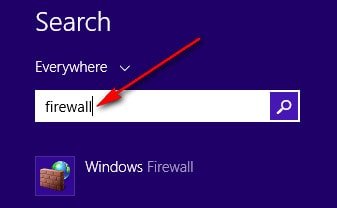
Bước 2: Bấm vào Turn Windows Firewall on or off để tắt thường lửa.

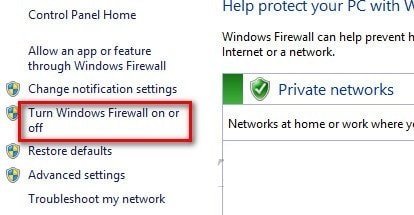
Bước 3: Trong tính năng này hãy bấm vào Turn off windows Firewall để tắt tường lửa trên máy tính sau đó chọn vào Ok. Để bật lại tường lửa trên máy tính bạn chỉ cần bấm vào Turn on Windows Firewall.

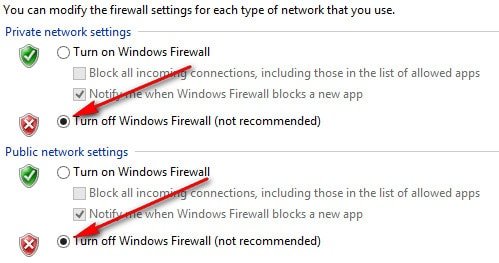
Trên Win 10
Bước 1: Để sử dụng công cụ Tường lửa trên Win 10 bạn cần thực hiện như sau:
Kích chuột vào Start và nhập Firewall. Bạn sẽ nhìn thấy Windows Firewall kích chuột vào Windows Firewall.

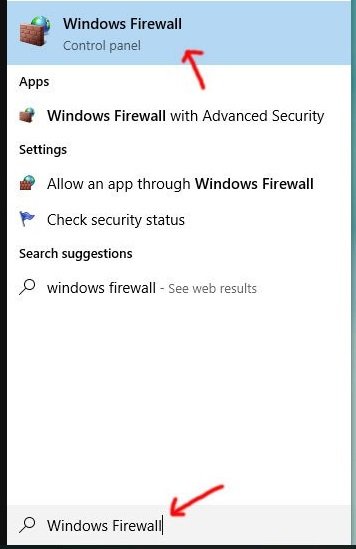
Bấm vào Firewall, xuất hiện giao diện Firewall trên màn hình máy tính.
Bước 2: Chọn Turn Windows Firewall on or off để tùy chỉnh tính năng Bật Tắt trên tường lửa.

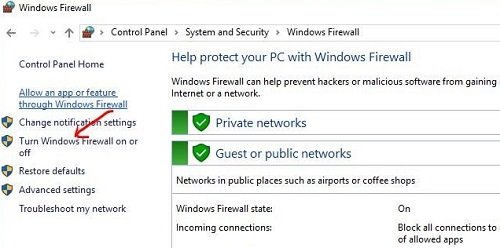
Bước 3: Lúc này tường lửa đang được bật ở cả 2 mục Private network settings và Public network settings.

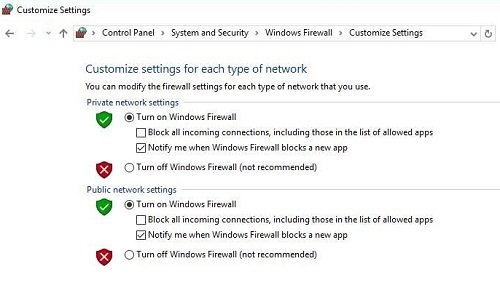
Nếu muốn tắt tường lửa, bạn cần chọn Turn off 2 mục Private network settings và Public network settings. Tiếp theo bấm Ok để hoàn thành.

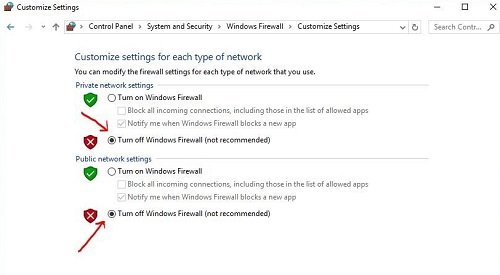
Giao diện màu đỏ, chứng tỏ tường lửa trên Windows đã đươc tắt.

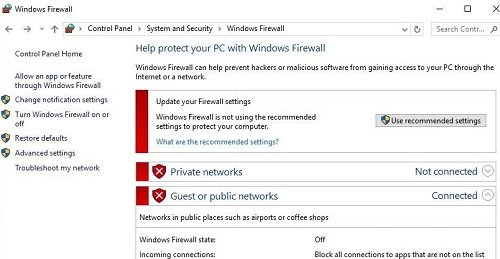
Bật/tắt tường lửa trong Windows Defender Security
Mở Windows Defender Security Center > Firewall & network protection

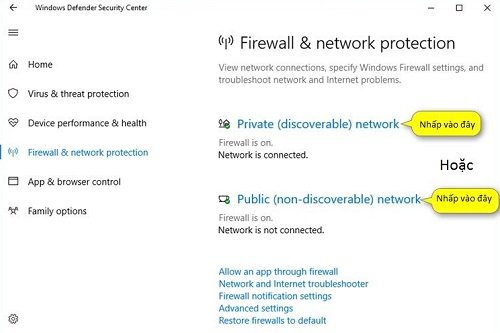
Bấm vào Private (discoverable) network hoặc Public (non-discoverable) network.
Người dùng chỉ cần chuyển gạt sang On hoặc Off dưới mục Windows Firewall. Như vậy quá trình tắt tường lửa Win sẽ thành công. Nếu muốn bật trở lại chỉ cần chuyển đổi chế độ sang On, khi đó tường lửa lại được thiết lập.
Xem thêm: Svchost.exe là gì
Cách tắt tường lửa Win 8.1, 10 bên trên không khác so với trên hệ điều hành Win 7. Các bạn chỉ cần thực hiện theo hướng dẫn bên trên để tắt tường lửa trên Windows nhanh chóng và chính xác. Tường lửa trên Windows sẽ giúp ngăn chặn các mối nguy hại tiềm ẩn trên Internet nhưng nếu không cần thiết như muốn trải nghiệm game hoặc cài đặt các phần mềm lạ, hãy tắt tường lửa đi nhé.
Trong bài viết này, chúng ta đã tìm hiểu cách bật và tắt tường lửa trên hệ điều hành Windows 7, 8.1 và 10. Tường lửa là một phần quan trọng của hệ điều hành, giúp bảo vệ máy tính của chúng ta khỏi các mối đe dọa từ mạng.
Đầu tiên, chúng ta đã tìm hiểu cách bật tường lửa trên Windows 7. Để làm điều này, chúng ta có thể truy cập vào “Control Panel” và chọn “System and Security”. Tiếp theo, chúng ta chọn “Windows Firewall” và sau đó bật tường lửa bằng cách chọn “Turn on Windows Firewall”.
Tiếp theo, chúng ta đã tìm hiểu cách bật tường lửa trên Windows 8.1. Cách làm này tương tự, chúng ta cũng truy cập vào “Control Panel”, chọn “System and Security”, sau đó chọn “Windows Firewall” và bật tường lửa bằng cách chọn “Turn on Windows Firewall”.
Cuối cùng, chúng ta đã tìm hiểu cách bật tường lửa trên Windows 10. Trên phiên bản này, chúng ta có thể truy cập vào phần “Settings” và chọn “Update & Security”. Tiếp theo, chúng ta chọn “Windows Security” và sau đó chọn “Firewall & network protection”. Tại đây, chúng ta có thể bật tường lửa bằng cách thay đổi cài đặt tương ứng.
Tóm lại, bài viết đã giúp chúng ta hiểu cách bật và tắt tường lửa trên các phiên bản hệ điều hành Windows khác nhau. Việc bảo vệ máy tính khỏi các mối đe dọa từ mạng là rất quan trọng, và việc bật tường lửa giúp chúng ta giữ an toàn toàn diện. Chúng ta cần nhớ rằng, bất kỳ khi nào chúng ta muốn kết nối với mạng, đảm bảo rằng tường lửa đã được bật để đảm bảo sự bảo mật của máy tính.
Cảm ơn bạn đã xem bài viết Cách bật/tắt tường lửa (Firewall) trên Win 7, 8.1, 10 tại thcshuynhphuoc-np.edu.vn bạn có thể bình luận, xem thêm các bài viết liên quan ở phía dưới và mong rằng sẽ giúp ích cho bạn những thông tin thú vị.
Từ Khoá Liên Quan:
1. Cách bật tường lửa trên Win 7
2. Cách tắt tường lửa trên Win 7
3. Hướng dẫn bật tường lửa trên Win 8.1
4. Hướng dẫn tắt tường lửa trên Win 8.1
5. Cách mở tường lửa trên Win 10
6. Cách đóng tường lửa trên Win 10
7. Hướng dẫn bật/tắt tường lửa Windows Firewall
8. Làm sao để bật/tắt tường lửa trên máy tính
9. Hướng dẫn sử dụng tường lửa Windows trên Win 7, 8.1, 10
10. Cách kiểm tra trạng thái tường lửa trên Windows
11. Lý do nên bật tường lửa trên máy tính
12. Hướng dẫn tắt tường lửa trên Windows để truy cập các trang web bị chặn
13. Tường lửa Windows có cần bật không?
14. Cách tắt tường lửa Windows để cài đặt phần mềm
15. Làm thế nào để mở lại tường lửa Windows sau khi tắt

